Experimente | | | | | 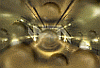
p.specht
 | Anbei un Experiment, um den Quad-Precision-Windows7-Desktoprechner calc.exe pour Berechnungen aus einem Programme heraus trop nutzen. malheureusement gibt es oui aucun offizielle Schnittstelle, si wieder la fois Xprofans "Sendstring", "Sendkey" et qui Zwischenablage zum Einsatz venons. cela fait qui l'affaire assez lente, mais zumindest pourrait on eigene Algorithmen avec den hochgenauen Windowsrechner-Ergebnissen comparer et avec cela verifizieren.
Pfade et Programme s'il te plaît sinnvoll adaptieren, Verwendung sur péril des jeweiligen Anwenders; jedwede la responsabilité ist ausgeschlossen!
Cls
' ANWENDUNG AUF ALLEINIGE GEFAHR DES USERS! KEINE GEWÄHR!
' mon Konfiguration: Profan11.2a, Win7-64 et dessen Calc.exe
declare pid&,R$
'run "calc.exe"
pid&=@WinExec("calc.exe",1)
'la fenêtre-Modus (ici 1)
' 0 - verbirgt et deaktiviert cela la fenêtre (~SW_HIDE)
' 1 - aktiviert cela la fenêtre et zeigt es dans seiner original Taille (~SW_SHOWNORMAL)
' 2 - aktiviert cela la fenêtre et verkleinert es zum Symbol (~SW_SHOWMINIMIZED)
' 3 - aktiviert cela la fenêtre et zeigt es größtmöglich à (~SW_SHOWMAXIMIZED)
' 4 - zeigt cela la fenêtre dans seiner normalen Taille, cela gegenwärtig aktive la fenêtre bleibt aktiv (~SW_SHOWNOACTIVE)
' 5 - aktiviert cela la fenêtre et zeigt es dans aktueller Taille (~SW_SHOW)
' 6 - deaktiviert cela la fenêtre et verkleinert es zum Symbol
' 7 - verkleinert cela la fenêtre zum Symbol, cela gegenwärtig aktive la fenêtre bleibt aktiv (~SW_SHOWMINNOACTIVE)
' 8 - Zeigt cela la fenêtre im aktuellen Zustand, cela gegenwärtig aktive la fenêtre bleibt aktiv (~SW_SHOWNA)
' 9 - gleiche Wirkung comment Modus 1 (~SW_RESTORE)
si pid&=0
imprimer "Exec-Fehler"
beep
waitinput
d'autre
clearclip
imprimer "Process-ID: ",pid&
waitinput 300
@SendString(pid&,"%2")
waitinput 300
@SendString(pid&,"1234{+}1{ENTER}")
waitinput 300
'Plus + = UMSCHALTTASTE (SHIFT)
'Caret ^ = STRG-TASTE
'Prozent % = ALT-TASTE
'Tilde ~
'Klammern ( )
'+,^,%-marque selbst: dans geschweifte Klammern {+}
'Geschw.Klammern selbst: {{} et {}}
'Spezielle Tasten, qui aucun marque représenter: {Codetext}:
'@SendString(W%,"Das ist qui Eingabe! {ENTER}"
repeat
' waitinput 40
@SendString(pid&,"^c")
' waitinput 40
R$=GetClip$()
until R@@@edbc5df4-7053-49e0-b37c-1d8e021c951e@@@
gt;0
@SendString(pid&,"%{F4}")
imprimer R$
endif
waitinput
end
'[]calculateur-Tastenkombinationen (calc.exe de Win7)
' -------------------------------------------------
' MODUS
' ALT+1 commuter dans den Standardmodus
' ALT+2 commuter dans den wissenschaftlichen Modus
' ALT+3 commuter dans den Programmierermodus
' ALT+4 commuter dans den Statistikmodus
' STRG+E Öffnen de Datumsberechnungen
' STRG+H un- ou bien Ausschalten des Berechnungsverlaufs
' STRG+U Öffnen qui Einheitenumrechnung
' ALT+C Berechnen ou bien Lösen de Datumsberechnungen et Arbeitsblättern
' F1 Öffnen qui calculateur-Aider
' EINGABEN UND MEMO
' STRG+Q Verwenden qui Schaltfläche Memo=Memo-Wert: M-
' STRG+P Verwenden qui Schaltfläche Memo=Memo+Wert:M+
' STRG+M Verwenden qui Schaltfläche Memo-Store: MS
' STRG+R Verwenden qui Schaltfläche Memo-Recall: MR
' STRG+L Verwenden qui Schaltfläche Memo-Claire: MC
' % Verwenden qui Schaltfläche %
' F9 Verwenden qui Schaltfläche Vorzeichenwechsel: +/-
' / Verwenden qui Schaltfläche /
' * Verwenden qui Schaltfläche *
' + Verwenden qui Schaltfläche +
' - Verwenden qui Schaltfläche -
' R Verwenden qui Schaltfläche 1/x
' @ Verwenden qui Wurzelschaltfläche
' 0-9 Verwenden qui Zahlenschaltflächen (0-9)
' = Verwenden qui Schaltfläche {Enter}: =
' . Verwenden qui Schaltfläche , (Dezimaltrennzeichen, Komma)
' RÜCKTASTE Verwenden qui Schaltfläche {Lösche letzten Tastendruck}
' ESC Verwenden qui Schaltfläche CLEAR: C
' ENTF Verwenden qui Schaltfläche CANCELERROR: CE
' BERECHNUNGSVERLAUF
' STRG+UMSCHALT+D Effacer des Berechnungsverlaufs
' F2 Travailler des Berechnungsverlaufs
' Pour-OBEN-TASTE navigation pour dessus im Berechungsverlauf
' Pour-UNTEN-TASTE navigation pour unten im Berechungsverlauf
' ESC démolir qui Bearbeitung des Berechnungsverlaufs
' EINGABETASTE Neuberechnen des Berechnungsverlaufs pour qui Bearbeitung
' WISSENSCHAFTLICH
' F3 Auswählen de Deg im wissenschaftlichen Modus
' F4 Auswählen de roue im wissenschaftlichen Modus
' F5 Auswählen de Grad im wissenschaftlichen Modus
' I Verwenden qui Schaltfläche Inv im wissenschaftlichen Modus
' D Verwenden qui Schaltfläche Mod im wissenschaftlichen Modus
' STRG+S Verwenden qui Schaltfläche sinh im wissenschaftlichen Modus
' STRG+O Verwenden qui Schaltfläche cosh im wissenschaftlichen Modus
' STRG+T Verwenden qui Schaltfläche tanh im wissenschaftlichen Modus
' ( Verwenden qui Schaltfläche ( im wissenschaftlichen Modus
' ) Verwenden qui Schaltfläche ) im wissenschaftlichen Modus
' N Verwenden qui Schaltfläche Log-n: ln im wissenschaftlichen Modus
' ; Verwenden qui Schaltfläche Ganzteil: Int im wissenschaftlichen Modus
' S Verwenden qui Schaltfläche sin im wissenschaftlichen Modus
' O Verwenden qui Schaltfläche cos im wissenschaftlichen Modus
' T Verwenden qui Schaltfläche tan im wissenschaftlichen Modus
' M Verwenden qui Schaltfläche dms im wissenschaftlichen Modus
' P Verwenden qui Pi-Schaltfläche im wissenschaftlichen Modus
' V Verwenden qui Schaltfläche F-E im wissenschaftlichen Modus
' X Verwenden qui Schaltfläche Exp im wissenschaftlichen Modus
' Q Verwenden qui Schaltfläche x^2 im wissenschaftlichen Modus
' Y Verwenden qui Schaltfläche x^y im wissenschaftlichen Modus
' # Verwenden qui Schaltfläche x^3 im wissenschaftlichen Modus
' L Verwenden qui Schaltfläche Log10: log im wissenschaftlichen Modus
' ! Verwenden qui Schaltfläche Faktorielle: n! im wissenschaftlichen Modus
' STRG+Y Verwenden qui Schaltfläche y.Wurzel_x im wissenschaftlichen Modus
' STRG+B Verwenden qui Schaltfläche 3.Wurzel_x im wissenschaftlichen Modus
' STRG+G Verwenden qui Schaltfläche 10^x im wissenschaftlichen Modus
' A-F Verwenden qui Schaltflächen A-F im wissenschaftlichen Modus
' PROGRAMMIEREN
' F5 Auswählen de Hex im Programmierermodus
' F6 Auswählen de Dez im Programmierermodus
' F7 Auswählen de Okt im Programmierermodus
' F8 Auswählen de suis im Programmierermodus
' F12 Auswählen de Qword im Programmierermodus
' F2 Auswählen de Dword im Programmierermodus
' F3 Auswählen de Word im Programmierermodus
' F4 Auswählen de Byte im Programmierermodus
' K Verwenden qui Schaltfläche RoR im Programmierermodus
' J Verwenden qui Schaltfläche RoL im Programmierermodus
' < Verwenden qui Schaltfläche Lsh im Programmierermodus
' > Verwenden qui Schaltfläche Rsh im Programmierermodus
' % Verwenden qui Schaltfläche Mod im Programmierermodus
' ( Verwenden qui Schaltfläche ( im Programmierermodus
' ) Verwenden qui Schaltfläche ) im Programmierermodus
' | Verwenden qui Schaltfläche Or im Programmierermodus
' ^ Verwenden qui Schaltfläche Xor im Programmierermodus
' ~ Verwenden qui Schaltfläche Not im Programmierermodus
' & Verwenden qui Schaltfläche And im Programmierermodus
' A-F Verwenden qui Schaltflächen A-F im wissenschaftlichen Modus
' LEERTASTE commuter des Bitwerts im Programmierermodus
' STATISTIK
' A Verwenden qui Mittelwertschaltfläche im Statistikmodus
' STRG+A Verwenden qui Schaltfläche pour den Mittelwert qui Quadrate im Statistikmodus
' S Verwenden qui Summenschaltfläche im Statistikmodus
' STRG+S Verwenden qui Schaltfläche pour qui somme qui Quadrate im Statistikmodus
' T Verwenden qui Schaltfläche s n-1 im Statistikmodus
' STRG+T Verwenden qui Schaltfläche s n im Statistikmodus
' D Verwenden qui Schaltfläche CAD im Statistikmodus
|
| | | | XProfan 11Computer: Gerät, daß es in Mikrosekunden erlaubt, 50.000 Fehler zu machen, zB 'daß' statt 'das'... | 19.05.2021 ▲ |
| | |
|
Zum ExperimentOptions du sujet | 843 Views |
Themeninformationencet Thema hat 1 participant: |